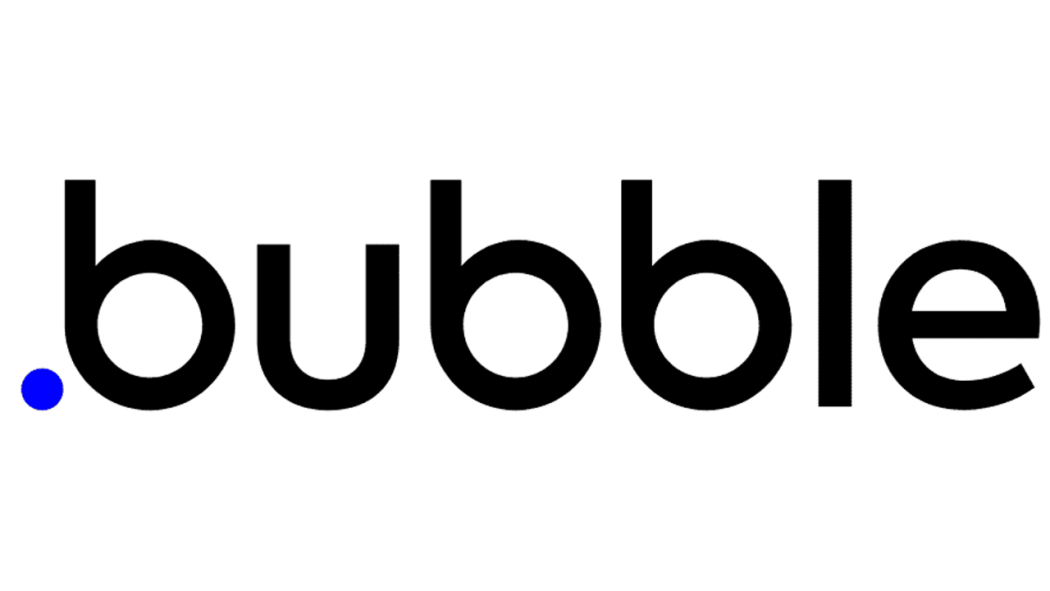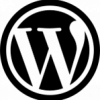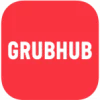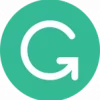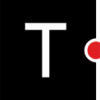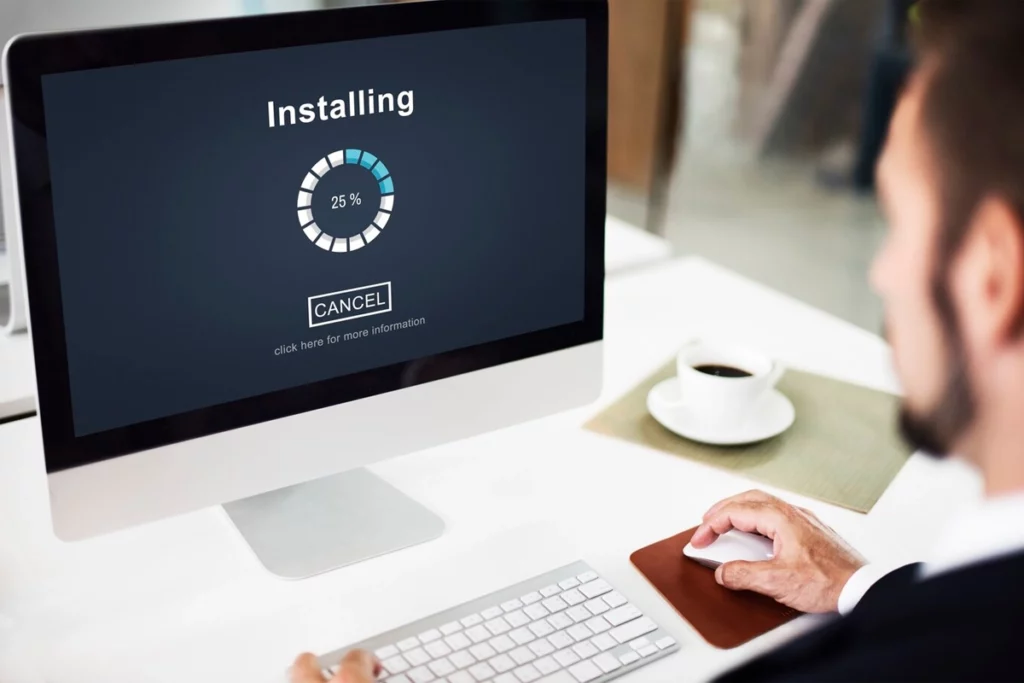Burbuja + Transmitir esto
Traducción del complemento Bubble: globalice sus aplicaciones sin código con ConveyThis
Traduzca su complemento Bubble con nuestra herramienta sin código. Una aplicación multilingüe al instante sin duplicar ni administrar aplicaciones separadas.